Dacă doriți ca anteturile de rând și de coloană să fie întotdeauna vizibile atunci când defilați prin foaia de lucru, puteți bloca primul rând și/sau prima coloană. Atingeți Vizualizare > Înghețare panouri, apoi atingeți opțiunea de care aveți nevoie.
Înghețarea mai multor rânduri sau coloane
-
Selectați rândul de sub ultimul rând pe care doriți să-l înghețați.
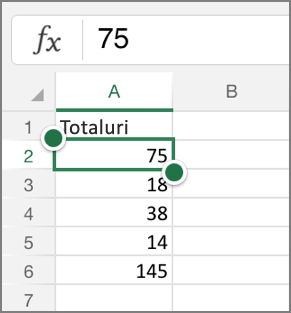
-
Pentru a selecta opțiunea:
-
Pe iPad: atingeți Vizualizare > Înghețare panouri > Înghețare panouri. Pentru a îngheța mai multe coloane (începând cu coloana A), selectați coloana din partea dreaptă a ultimei coloane pe care doriți să o înghețați, apoi atingeți Vizualizare > Înghețare panouri > Înghețare panouri.
-
Pe iPhone: atingeți butonul puncte de suspensie ... pentru a afișa panglica, atingeți Pornire > Vizualizare, apoi defilați în jos și atingeți Înghețare panouri.
-
Anularea înghețării panourilor
Pentru a anula înghețarea panourilor, atingeți Vizualizare > Înghețare panouri, apoi debifați toate opțiunile selectate.










